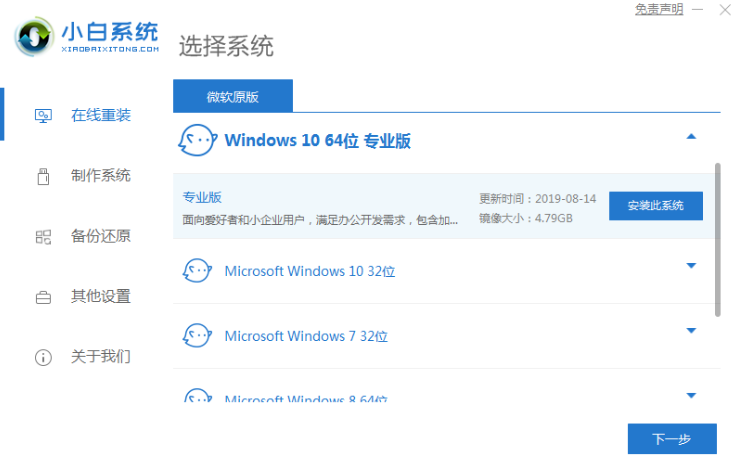惠普电脑默认是从硬盘启动的,如果要用U盘装系统,需要设置U盘启动,本文就和大家介绍惠普电脑U盘重装系统的方法吧。
1、先在一台可用的电脑上下载安装系统之家一键重装系统工具,插入一个8g以上的空u盘,选择u盘模式开始制作。
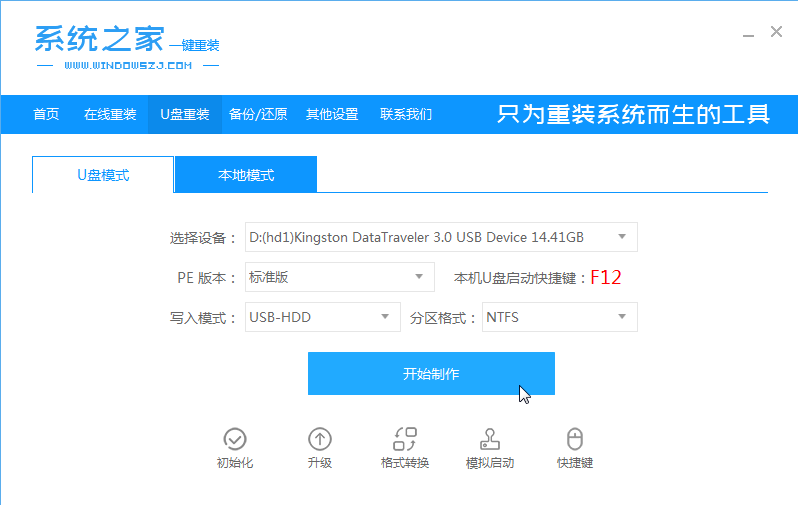
2、在这个栏目下选择需要安装的win10系统,点击开始制作。
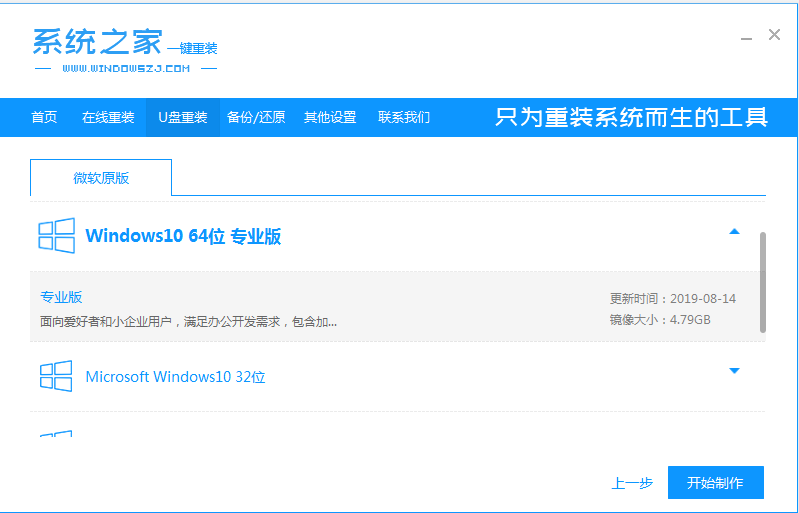
3、等待软件自动制作完成提示成功后,我们拔掉u盘关闭软件即可。
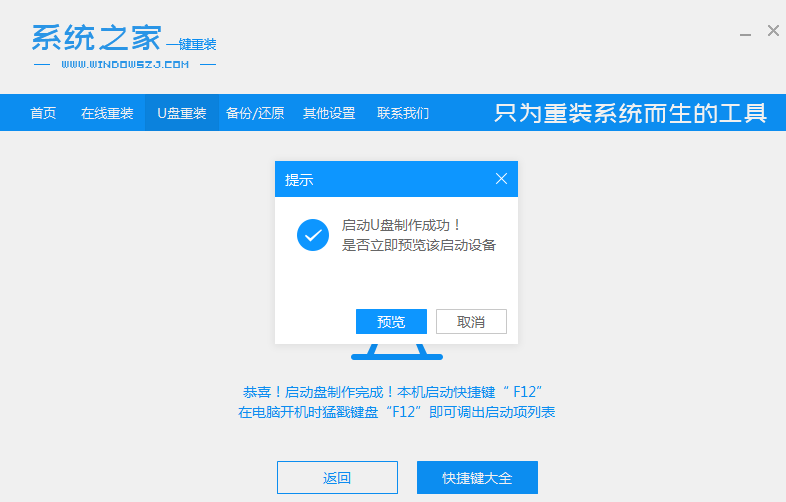
4、把u盘启动盘插入到需要安装的电脑上,开机不断按启动热键f12或del等之类的进入快速启动项,选择u盘启动项回车。
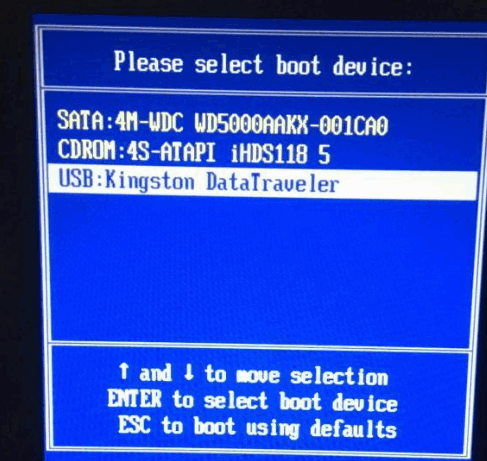
电脑一键装机win7系统下载教程
现在很多朋友都没有使用光盘来重装系统的,大多都是通过u盘来装机,不过这对于不会电脑的人来说也是一个很复杂的操作,本文教大家一个简单的装机教程,电脑一键装机win7系统下载教程.
5、上下键选择01项pe系统进入。
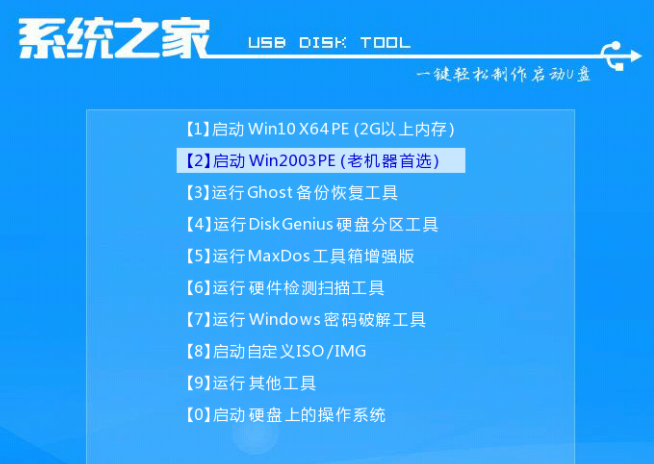
6、在pe系统内,打开系统之家装机工具选择win10系统安装到系统盘c盘。
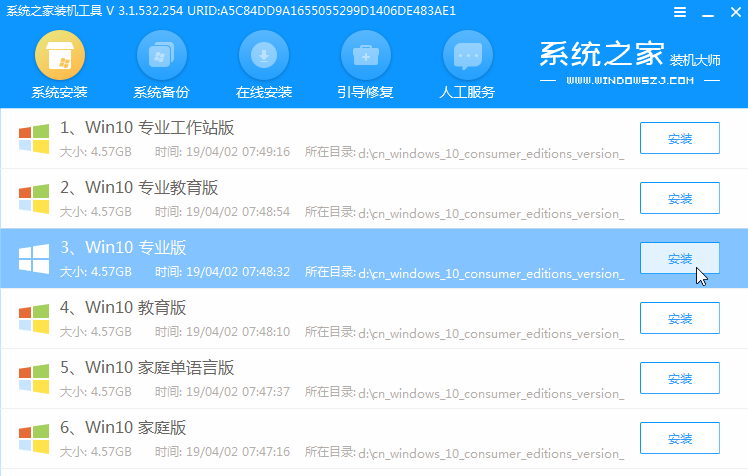
7、等待提示安装完成后,选择立即重启电脑。
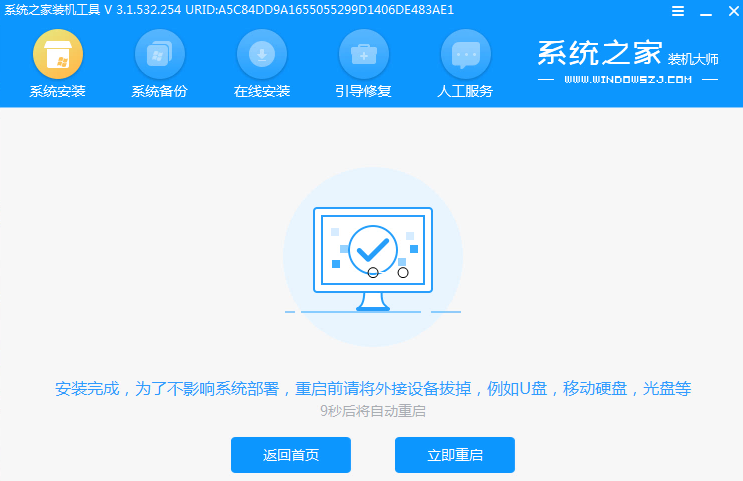
8、期间可能会重启多次,耐心等待进入到win10系统桌面即表示安装完成。
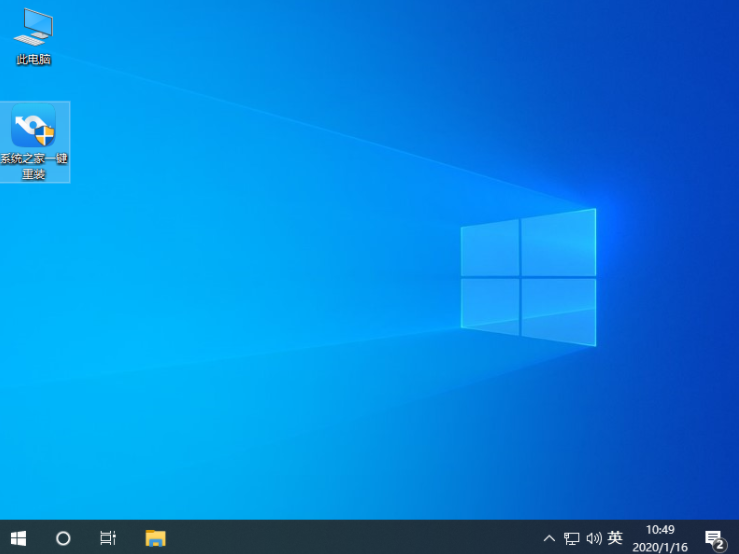
以上就是惠普笔记本u盘装系统的步骤了,希望对大家有帮助。
笔记本u盘重装系统怎么操作
在我们的生活中,我们经常使用笔记本.最近就有用户找到小编问笔记本u盘重装系统怎么操作.那么今天小编就来跟大家分享一下笔记本u盘重装系统的详细教程.